Quel que soit le système de messagerie que vous utilisez, tôt ou tard, il est toujours nécessaire d'imprimer des conversations ou des messages importants. Nous avons déjà vu par exemple comment imprimer les chats Whatsapp mais aussi les utilisateurs de Facebook Messenger ils peuvent avoir besoin de imprimer le chat Facebook pour les tribunaux, les affaires, la famille, l'amour, etc...
Si vous faites partie de ces utilisateurs, vous avez sûrement essayé de faire une recherche du type « Comment imprimer des messages Facebook sur PC ? ou « Existe-t-il un moyen d'imprimer une conversation entière sur Facebook Messenger ? "Ou" Puis-je imprimer les messages de Messenger sur Android / iPhone ? ". Il faut dire qu'il existe quelques méthodes pour en acquérir un capture d'écran, décharger messages dans des fichiers PDF, installez un outil pour vous connecter à votre compte Facebook ou télécharger des messages de discussion en ligne. Mais quelle est la meilleure façon de imprimer des messages Facebook?
Ci-dessous, nous vous suggérons d'essayer Transfert de messages Facebook permettant exporter des messages Facebook Messenger depuis le site Web iPhone, Android ou Facebook sur votre ordinateur, puis passez à « Imprimer ». Toutes les conversations Facebook seront imprimées en mode d'enfilage. Vous pouvez également choisir d'imprimer une seule conversation ou certains messages.
Comment imprimer le chat Facebook Messenger à partir d'un PC / Mac
A) Comment imprimer les chats Facebook Messenger via IPHONE
B) Comment imprimer les chats Facebook Messenger via le téléphone mobile ANDROID
C) Comment imprimer les chats via le site Facebook
Comment imprimer les chats Facebook Messenger sur iPhone
Commencez par télécharger et installer Facebook Messages Transfer sur votre PC ou Mac :
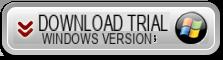
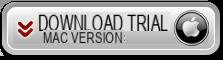
Installez et démarrez le programme et cliquez sur le bouton « Me le rappeler plus tard » pour continuer à utiliser la version démo gratuite :
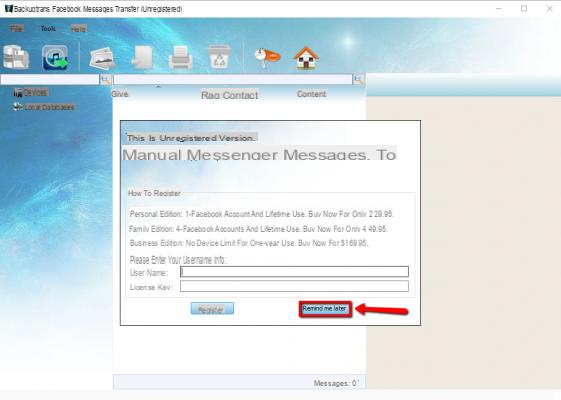
Assurez-vous d'avoir des messages dans l'application Facebook Messenger sur iPhone. Connectez ensuite l'iPhone au PC avec un câble USB. Dès que le logiciel détecte votre iPhone, tous les chats Facebook Messenger de votre iPhone apparaîtront sur l'interface principale du programme. Vous pouvez ensuite imprimer des messages Facebook depuis votre ordinateur.
Imprimer tous les messages dans Facebook Messenger sur l'iPhone, sélectionnez simplement l'appareil iPhone à gauche du programme et cliquez sur le bouton « Imprimer » en haut.
Ou faites un clic droit sur le nom de l'iPhone dans le logiciel et sélectionnez le menu "Imprimer les messages".
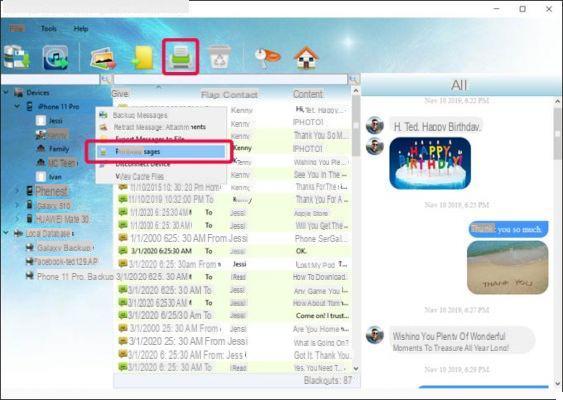
Si vous souhaitez imprimer une conversation que vous avez eue avec un seul ami Facebook, sélectionnez l'ami (nom du contact) à gauche du programme et cliquez sur l'icône « Imprimer » en haut.
Ou faites un clic droit sur le nom du contact sur le logiciel et sélectionnez l'option "Imprimer les messages avec ce contact" .
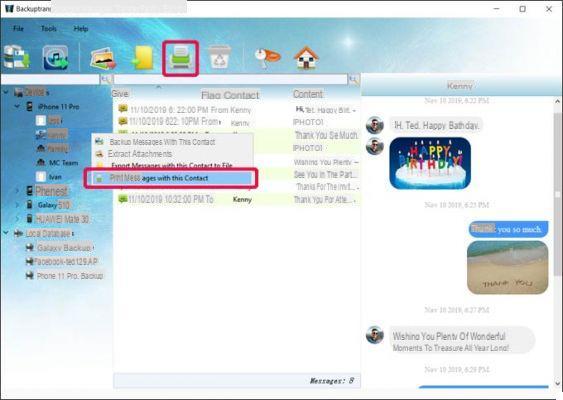
Pour imprimer certains messages Facebook, sélectionnez ces discussions, puis cliquez sur le bouton "Imprimer" en haut.
Ou faites un clic droit sur les messages sélectionnés sur le logiciel, puis cliquez sur "Imprimer les messages sélectionnés".
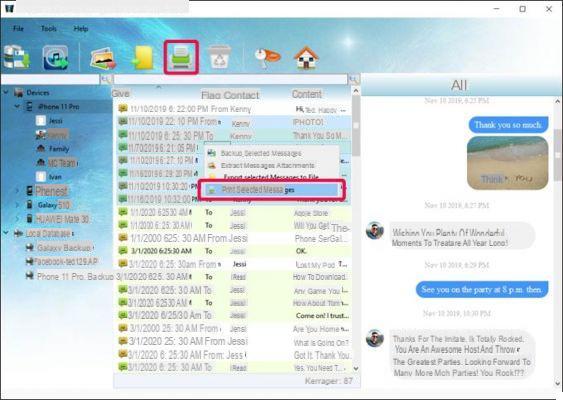
Après avoir appuyé sur le bouton « Imprimer », vous pourrez voir dans avant-première messages avant de les imprimer. Assurez-vous simplement que l'imprimante est connectée. Cliquez enfin sur le bouton "Imprimer" pour lancer l'impression.
Remarque : si vous devez imprimer plus de 100 pages de messages de discussion, le logiciel exportera d'abord les messages vers des fichiers PDF. Vous devrez ensuite ouvrir le fichier PDF pour tout imprimer.
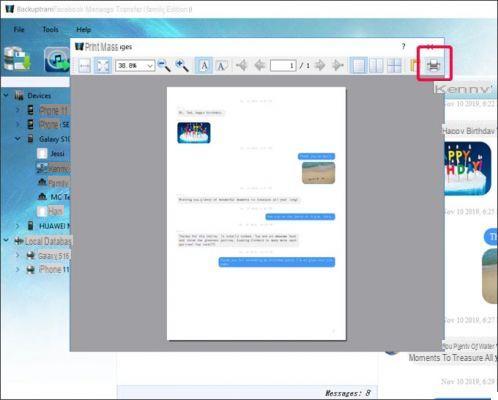
Comment imprimer les chats Facebook Messenger depuis un téléphone Android (Samsung, LG, HTC, Huawei, Xiaomi ..)
Commencez par télécharger et installer Facebook Messages Transfer sur votre PC ou Mac :
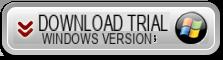
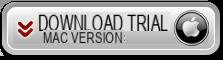
Installez et démarrez le programme et cliquez sur le bouton « Me le rappeler plus tard » pour continuer à utiliser la version démo gratuite :
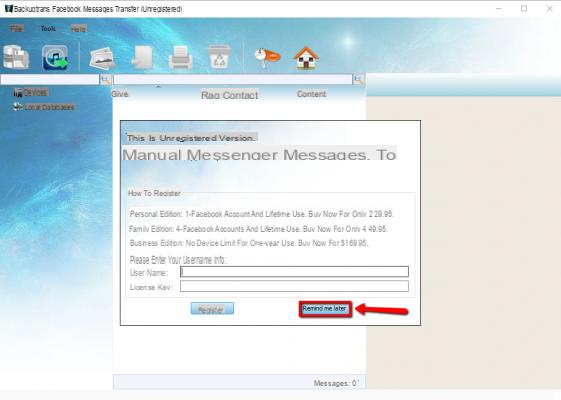
Assurez-vous que les messages sont dans Facebook Messenger sur le mobile Android. Connectez ensuite le mobile Android au PC/Mac via USB.
Sur l'appareil Android, vous devrez activer le débogage USB pour que le logiciel détecte le téléphone. Une application sera installée sur le mobile AppClone et vous devrez ajouter Facebook Messenger dans cet "AppClone" et vous connecter avec votre compte Facebook. Après cela, le logiciel chargera tous les messages Facebook de votre Android et affichera les messages sur l'interface principale du logiciel. Si le logiciel ne parvient pas à détecter votre téléphone Android via USB, essayez également de vous connecter via Wi-Fi. À ce stade, vous pouvez commencer à imprimer les messages Facebook Messenger directement à partir du programme sur votre ordinateur.
Pour imprimer tous les messages Facebook depuis votre téléphone Android, sélectionnez le téléphone sur le logiciel et cliquez sur le bouton "Imprimer" en haut.
Ou cliquez avec le bouton droit de la souris sur le nom du mobile puis sélectionnez le menu « Imprimer les messages« .
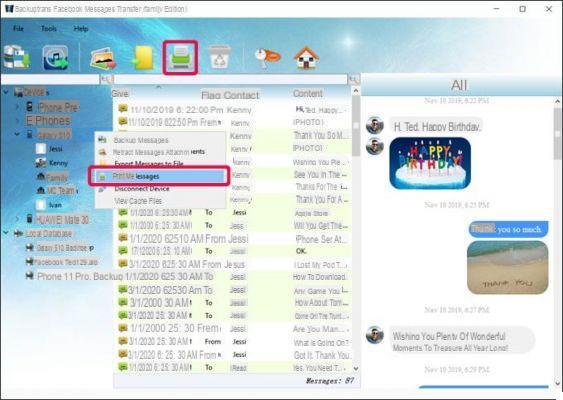
Si vous souhaitez imprimer une seule conversation Facebook, sélectionnez le nom du contact sur le logiciel et cliquez sur le bouton "Imprimer" en haut.
Ou faites un clic droit sur le nom du contact et sélectionnez l'option "Imprimer les messages avec ce contact".
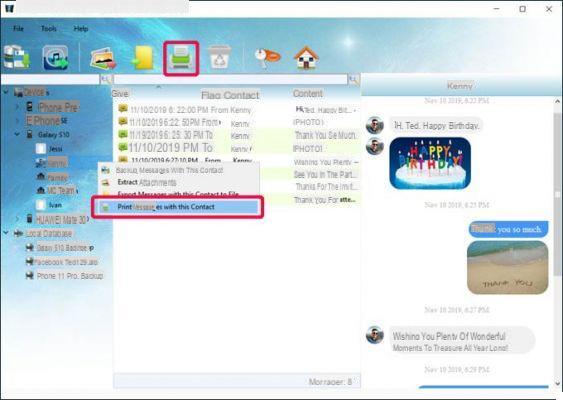
Pour imprimer certains messages Facebook sélectionnés, sélectionnez-les et cliquez sur l'icône « Imprimer ».
Ou faites un clic droit sur les discussions sélectionnées et cliquez sur "Imprimer les messages sélectionnés".
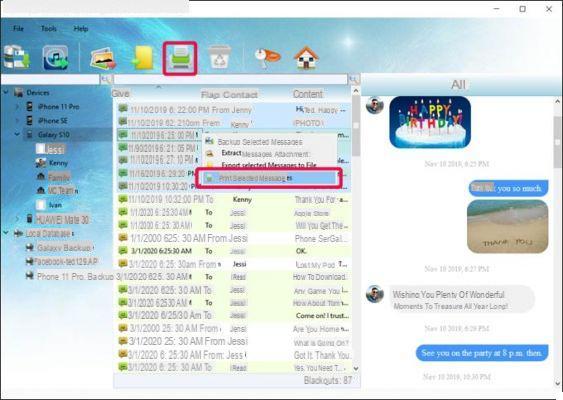
Avant d'imprimer, vous pourrez prévisualiser les discussions :
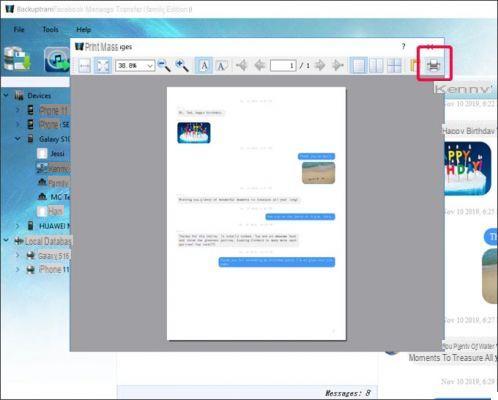
Comment imprimer le chat via le site Facebook
Si vous le souhaitez télécharger des messages Facebook depuis le site de presse Facebook, procédez comme suit :
1) Connectez-vous à votre compte Facebook, cliquez sur "Paramètres et confidentialité" -> "Paramètres" -> "Vos informations Facebook" -> "Téléchargez vos informations" .
2) Cliquez d'abord sur "Désélectionner tout", puis sélectionnez uniquement le "messages" .
3) Choisissez le format de fichier "JSON", puis cliquez sur le"Créer un fichier" .
4) Quelques minutes plus tard, vous pourrez télécharger le fichier de message (un fichier zip) de Facebook sur votre ordinateur.
5) Installer et démarrer le logiciel Transfert de messages Facebook sur votre ordinateur et cliquez sur le menu "Fichier" -> "Importer un fichier JSON" et sélectionnez le fichier téléchargé à importer.
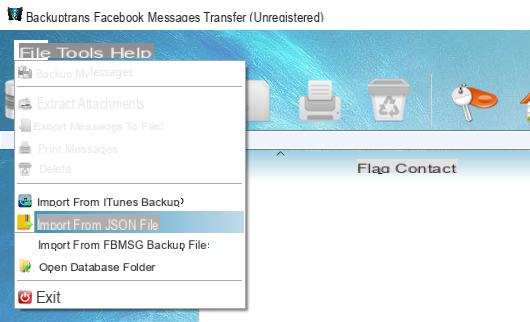
Après avoir importé les messages Facebook du fichier JSON dans la base de données locale du programme, vous pouvez facilement commencer à imprimer les messages sur votre ordinateur.
Sélectionnez simplement le contact ou les discussions individuelles, puis cliquez sur l'icône représentant l'imprimante en haut.
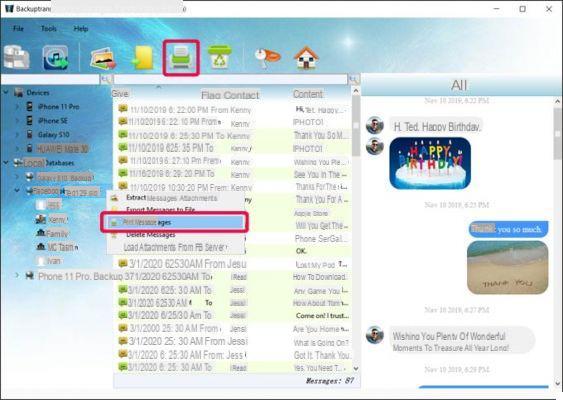
Avant d'imprimer, vous pourrez prévisualiser comment la conversation sera imprimée :
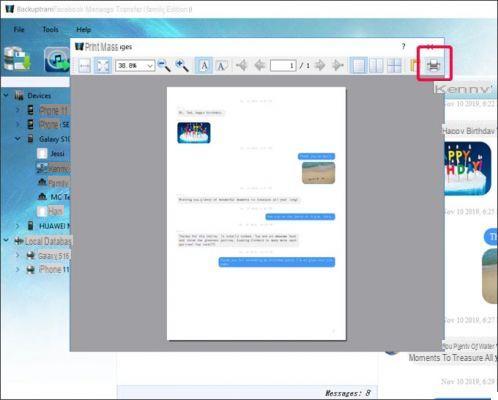
Cliquez sur l'icône d'impression pour confirmer et continuer.
Comment imprimer Facebook Messenger Chat à partir d'un PC / Mac -


























